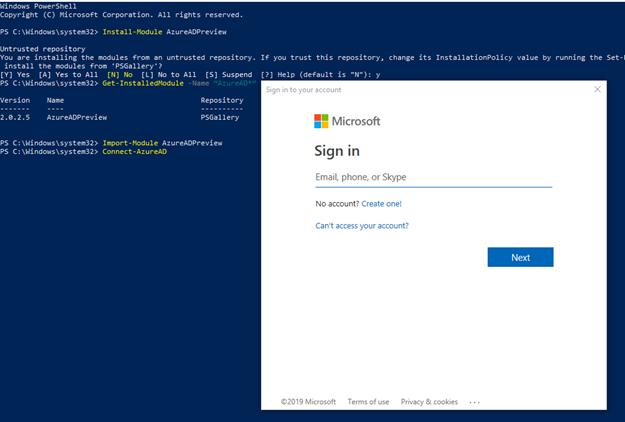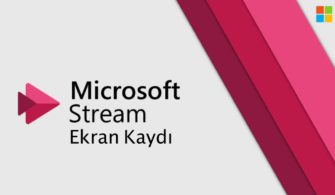Microsoft Teams, Planner, Sharepoint gibi farklı Office 365 ailesi ürünlerinde oluşturulan ekipler arka planda Office365 Grup altyapısını üzerinde oluşturulmaktadır. Siz bir takım veya plan oluşturup kullanıcıları eklemeye başladığınızda arka planda bir Grup yaratılıp içine üyeler eklenmektedir. Bu yazıda şirketinizde kimlerin Grup/Team yaratabileceğini nasıl limitleyebileceğinizi sizlere aktaracağım.
Anlatılacak olan işlemleri yapabilmek için Azure AD Preview modülü gerekmektedir. Eğer cihazınızda Azure AD modülü mevcut ise bunu silip Preview modülünü yüklemeniz gerekecektir.
Cihazınızda yüklü olan AzureAD modüllerini görmek için aşağıdaki komutu çalıştırın
Get-InstalledModule -Name “AzureAD*”
AzureAD Modülünü silmek için aşağıdaki komutu kullana bilirsiniz.
Uninstall-Module AzureAD
Azure AD Preview modülü yüklü değil ise aşağıdaki komut ile yüklenmesini sağlayabilirsiniz.
Install-Module AzureADPreview

Resim-1
Yes dedikten sorna yükleme başlayacaktır.

Resim-2
Tekrar kontrol ettiğimizde yüklemenin gerçekleştiğini göre biliyoruz.
Kontrol etmek aşağıdaki komutu kullana bilirsiniz.
Get-InstalledModule -Name “AzureAD*”

Resim-3
Yüklendikten sonra artık aşağıdaki komutlar ile Azure AD’ye bağlanabilir durumdasınız demektir.
Import-Module AzureADPreview
Connect-AzureAD
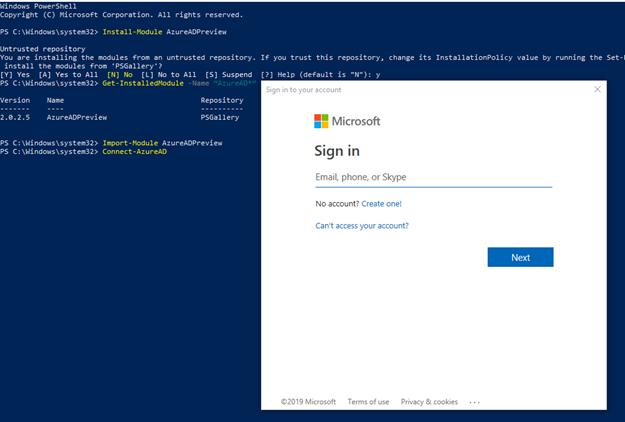
Resim-4
Aşağıdaki bilgi geldikten sonra Azure AD ye bağlanmışsınız demektedir.
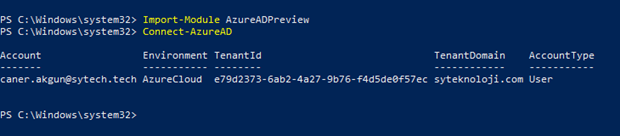
Resim-5
Şirketinizdeki sadece belirli kullanıcılara Grup/Team yaratma izni vermek için öncelikle bir Security Grup oluşturmanız ve izinli olacak kullanıcıları da bu Security Grup ‘a eklemeniz gerekecek.
Office 365 Panel üzerinden Gruplar > Grup ekle yolunu kullanarak erişe bilirsiniz.
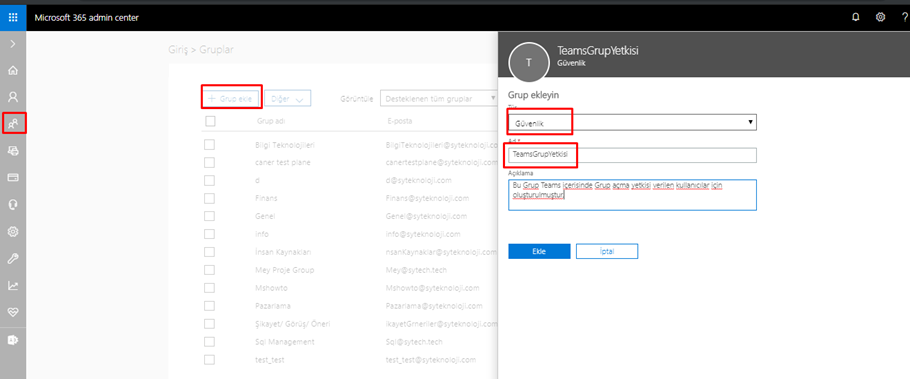
Resim-6
Grup/Team oluşturabilecek kullanıcıları dahil edeceğim Security Grup ‘un ismini “TeamsGrupYetkisi” koydum. Benzer, açıklayıcı bir isim koyabilirsiniz.
Sonrasında ise oluşturduğunuz Security Grup ‘a grup oluşturma hakkı olacak kullanıcıları ekleyin.
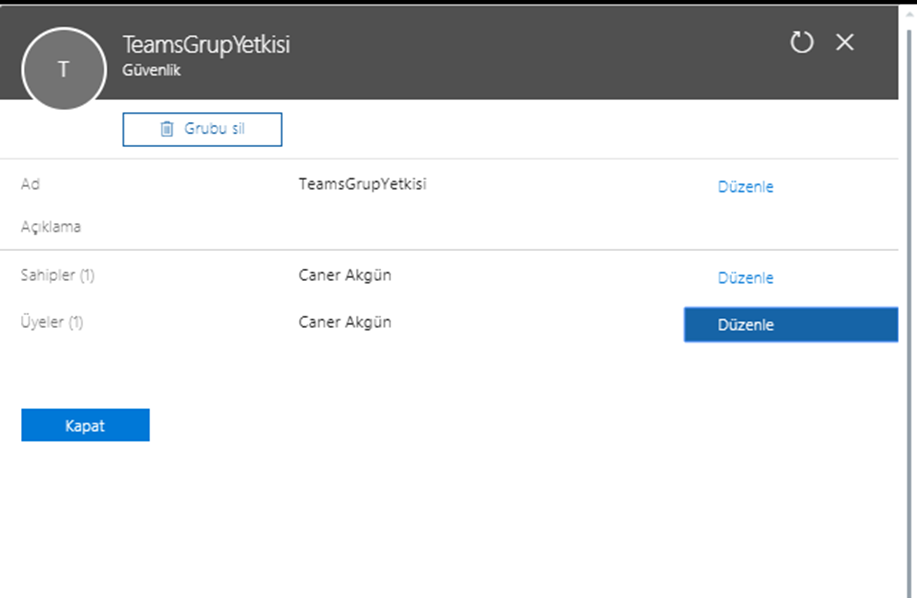
Resim-7
PowerShell ‘de aşağıdaki komutu çalıştırıp az önce oluşturduğunuz Güvenlik Grup ‘un ObjectID ‘sini not alın.
Get-AzureADGroup -SearchString “TeamsGrupYetkisi”

Resim-8
Sırayla aşağıdaki komutları çalıştırın
Not: Sarı ile işaretli bölüm dışında herhangi bir parametreyi değiştirmeniz gerekmemektedir
$Template = Get-AzureADDirectorySettingTemplate | where {$_.DisplayName -eq ‘Group.Unified’}
$Setting = $Template.CreateDirectorySetting()
New-AzureADDirectorySetting -DirectorySetting $Setting
$Setting = Get-AzureADDirectorySetting -Id (Get-AzureADDirectorySetting | where -Property DisplayName -Value “Group.Unified” -EQ).id
$Setting[“EnableGroupCreation”] = $False
$Setting[“GroupCreationAllowedGroupId”] = (Get-AzureADGroup -SearchString “TeamsGrupYetkisi“).objectid
Set-AzureADDirectorySetting -Id (Get-AzureADDirectorySetting | where -Property DisplayName -Value “Group.Unified” -EQ).id -DirectorySetting $Setting
Şimdi kontrolleri sağlayalım. Aşağıdaki komutu çalıştırarak yetkileri görüntüleye bilirsiniz.
(Get-AzureADDirectorySetting).Values
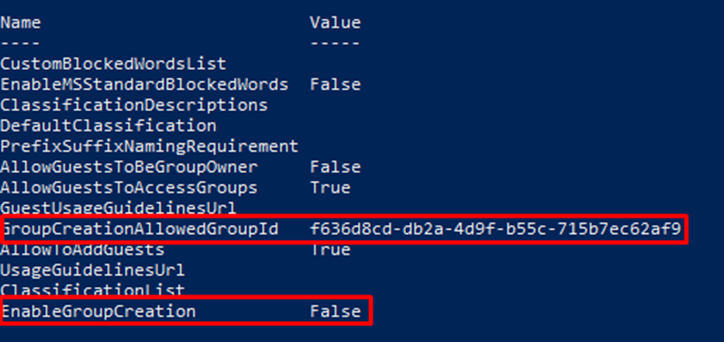
Resim-9
- GroupID nizin eşleştiğine emin olun.
- EnableGroupCreation creation değerinin “False” olduğuna emin olun
Grup yaratma hakkı olmayan bir kullanıcı hesabı ile Teams’e giriş yapıldığında aşağıdaki şekilde bir ekran kullanıcının karşısına çıkacaktır. Kullanıcı mevcut takımlara katılabilecek, ancak kendisi yeni bir takım yaratamayacaktır.
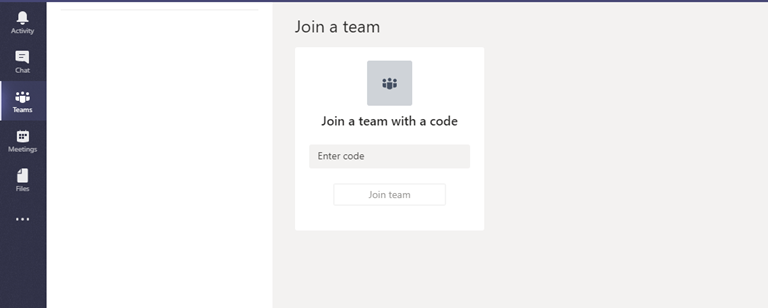
Resim-10
Grup yaratma hakkı olan bir kullanıcı ile giriş yapıldığında Create team butonu çıkmaktadır.
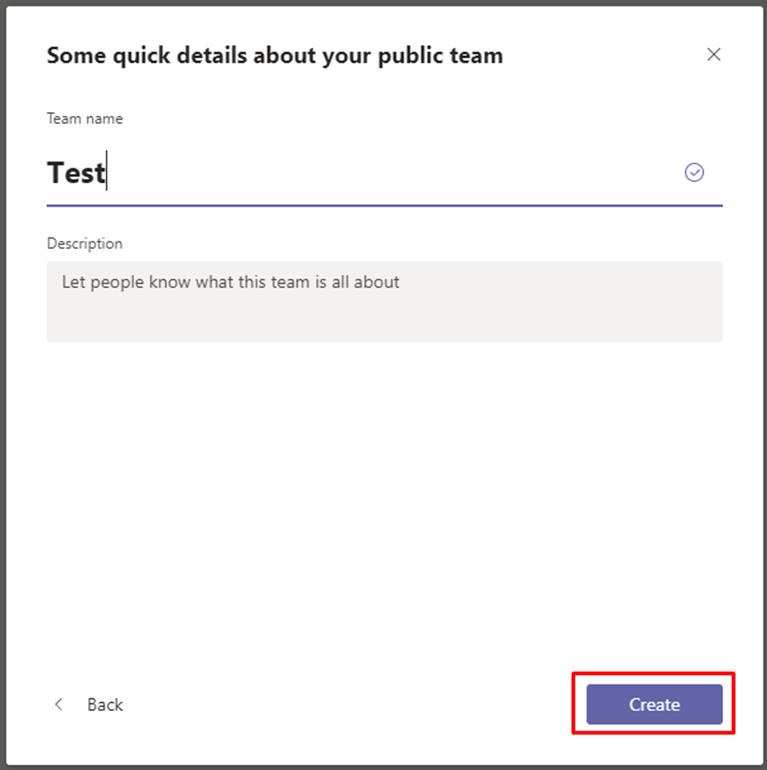
Resim-11
İlerleyen dönemde eğer şirketinizdeki tüm kullanıcıların Grup/Team oluşturabilmesini isterseniz yine AzureAD Preview Powershell modülünü kullanarak Azure AD’ye bağlanıp aşağıdaki iki komutu çalıştırmanız yeterli olacaktır.
$SettingId = Get-AzureADDirectorySetting -All $True | where-object {$_.DisplayName -eq “Group.Unified”}
Remove-AzureADDirectorySetting -Id $SettingId.Id
Vakit ayırdığınız için teşekkür ederim. Farklı bir makalede görüşmek üzere.
Bu konuyla ilgili sorularınızı alt kısımda bulunan yorumlar alanını kullanarak sorabilirsiniz.
Referanslar
TAGs: Teams, Teams Grup açma yetkisi, Office 365 Grup açma yetkisi, Office 365,Teams Grup açma,Microsoft Teams